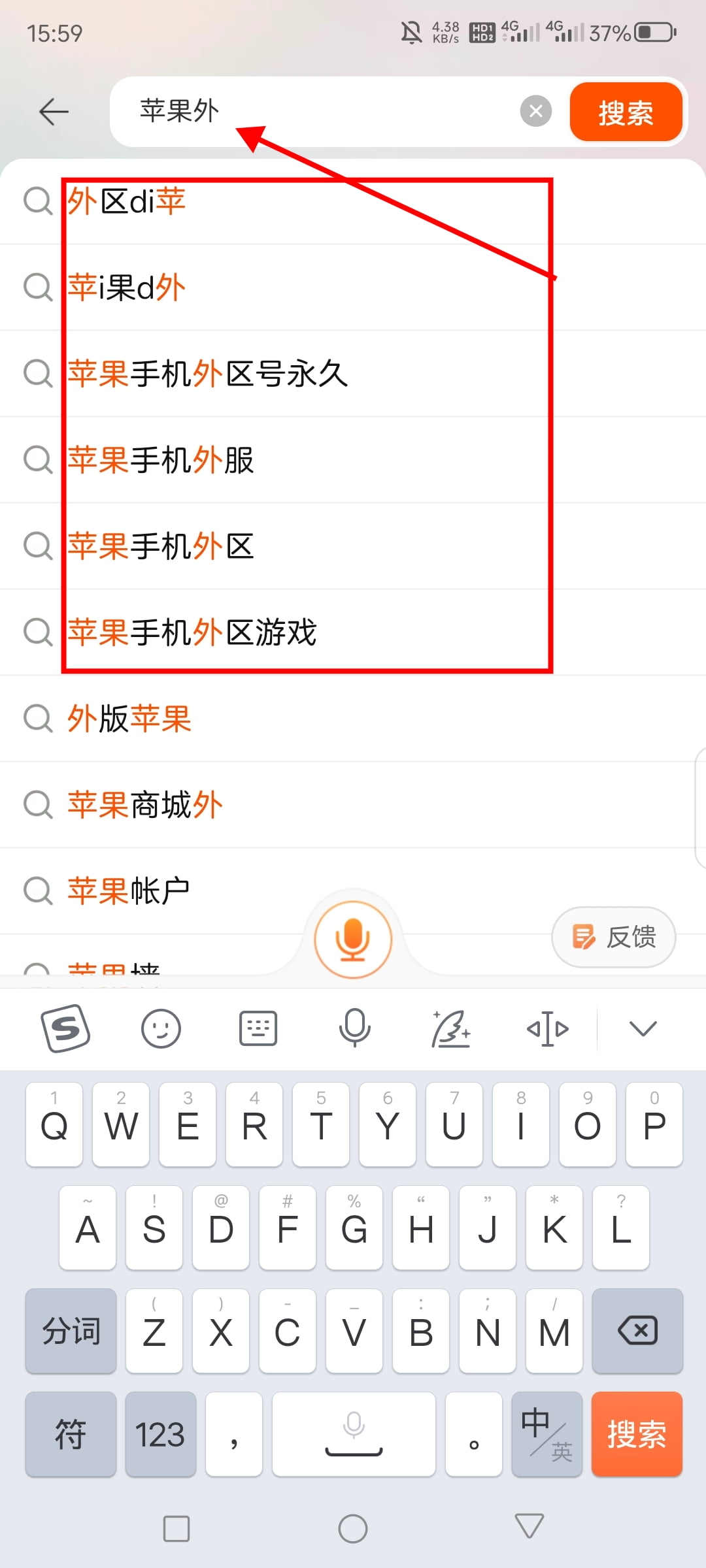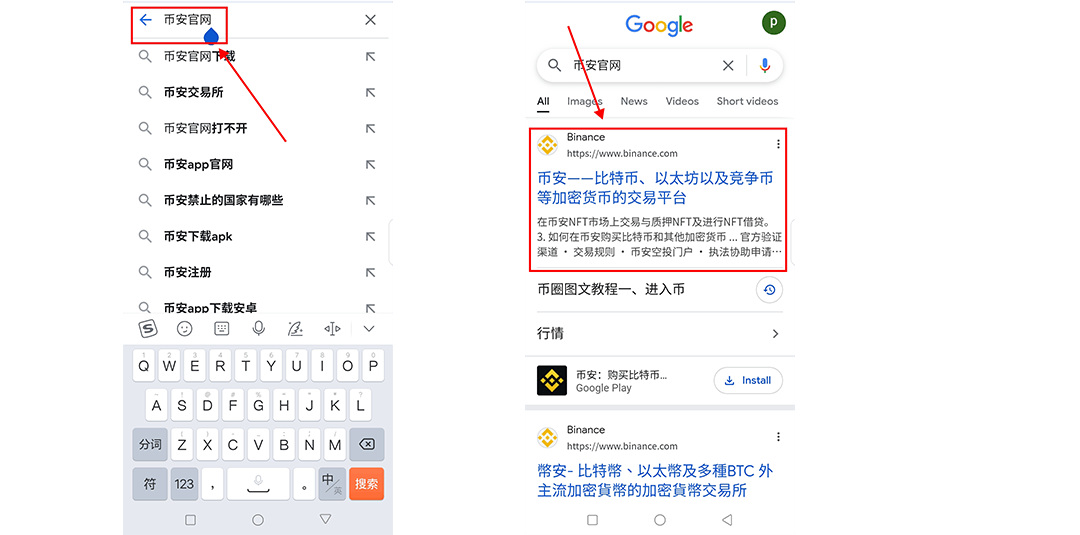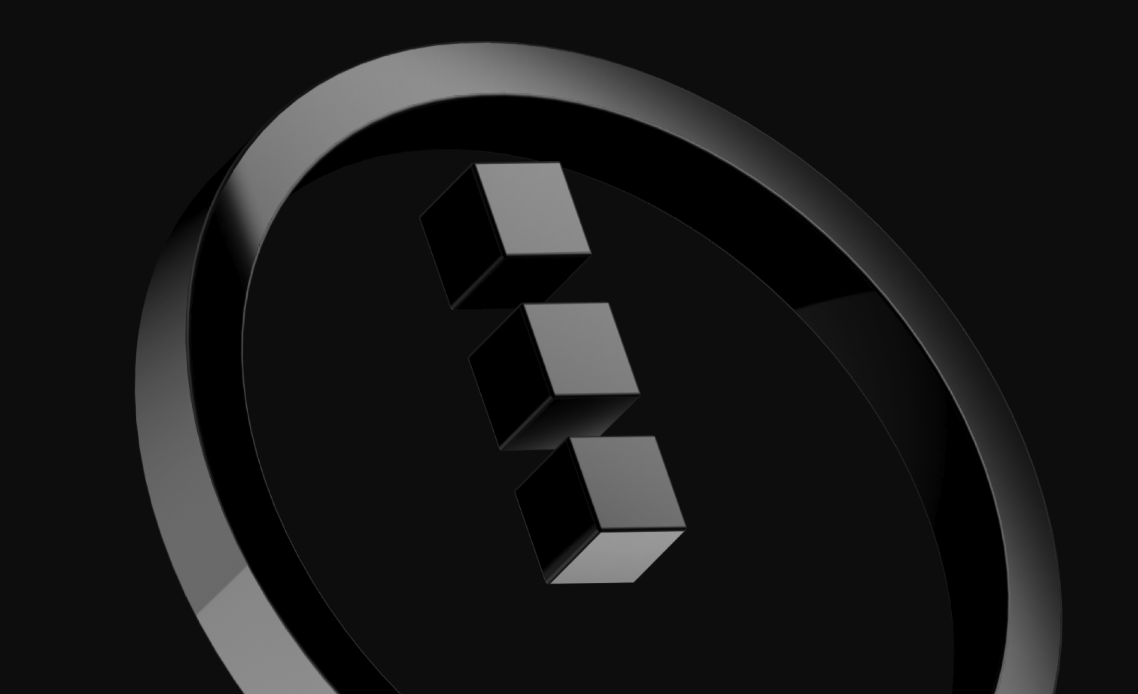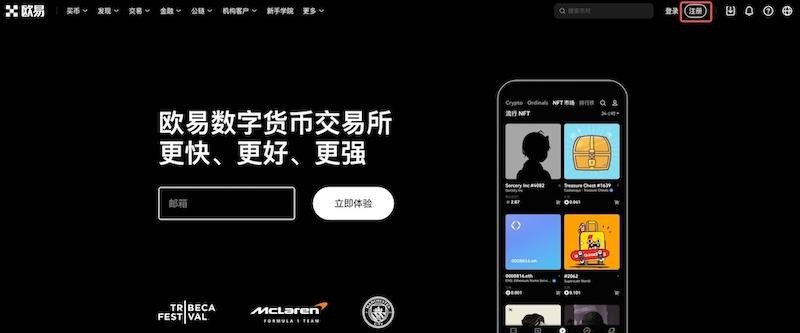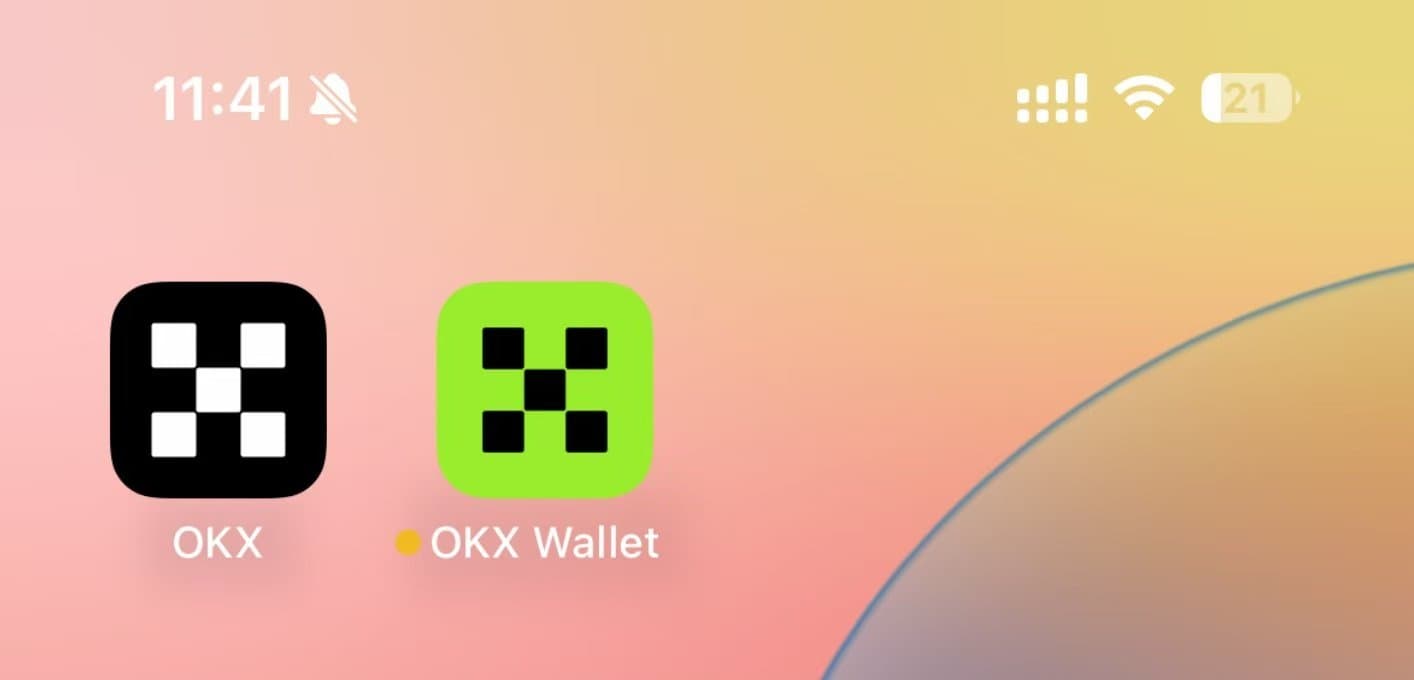Windows照片查看器出现无法显示此图片该怎么办?如何才能解决?
时间:2021-08-04
来源:互联网
标签:
今天PHP爱好者给大家带来大家应该都知道系统有自带的照片查看器,但我们在使用的过程中难免会出现一些问题,例如有的用户就遇到了windows照片查看器无法显示此图片的情况,那我们该怎么处理这一问题呢?下面小编就来为大家分享具体的解决方法。

估计现在有许多人和疑惑 使用系统自带Windows照片查看器打开图片时 部分图片图片会显示会显示内存不足等情况
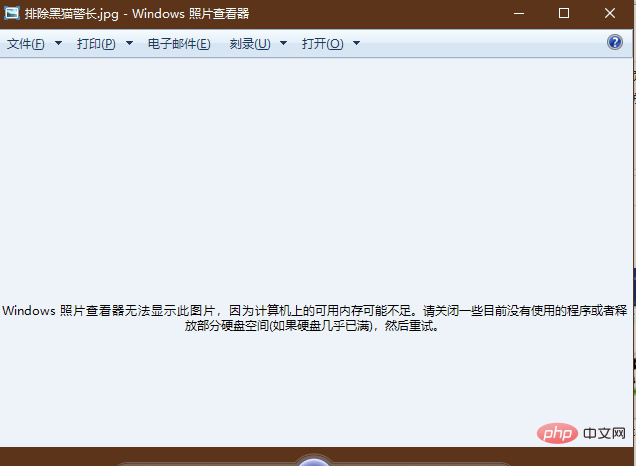
然而实际上在资源管理器中预览图是正常的
![1627286189235387.png 5F5}GQ5]$C~[_ST0@{]Q(TO.png](https://images.phpfans.net/img/20210802/img_610752949d21832.png)
用其他看图软件打开是正常的 唯独 windows照片查看器不行
![1627286218688119.png PA}1X707YJ9]UQ571]C@)9P.png](https://images.phpfans.net/img/20210802/img_61075294e7a4333.png)
据我观察 打不开的图片大多数都是从手机上传过来的 例如微信的图片 基本都打不开 具体也闹不清为什么
虽然可以用第三方看图软件打开 但是像我这样只看个图片不图啥的 用第三方不习惯
别给我提win10那个自带的“照片”UWP应用 又卡又慢
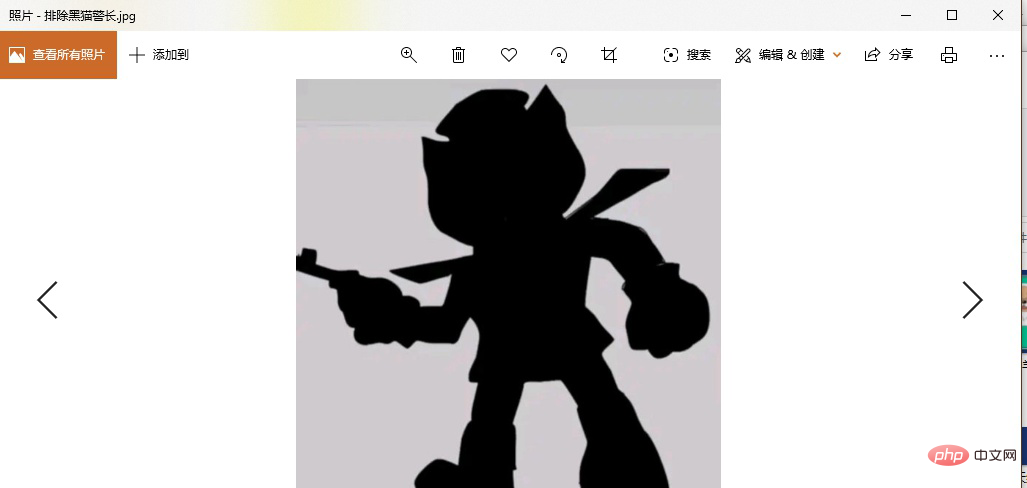
于是在偶然在某论坛看见解决方法!(正文)
打开控制面板(win8/win10 开始菜单右键 控制面板 )(win7 点开始 右侧 控制面板)
win8/win10打开控制面板方法
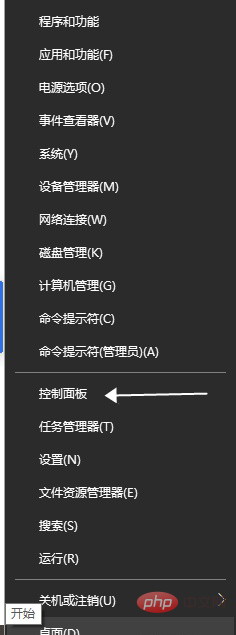
win7打开控制面板方法
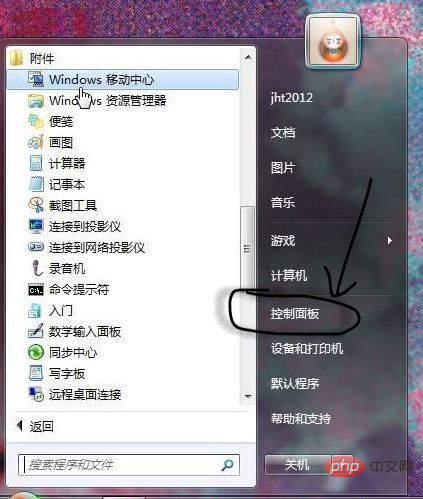
右上角搜索 颜色管理 打开颜色管理
![1627286378469494.png `FX~)Q1)}PC1B]VX7H0USFI.png](https://images.phpfans.net/img/20210802/img_610752964aded37.png)
切换到 高级 选项卡
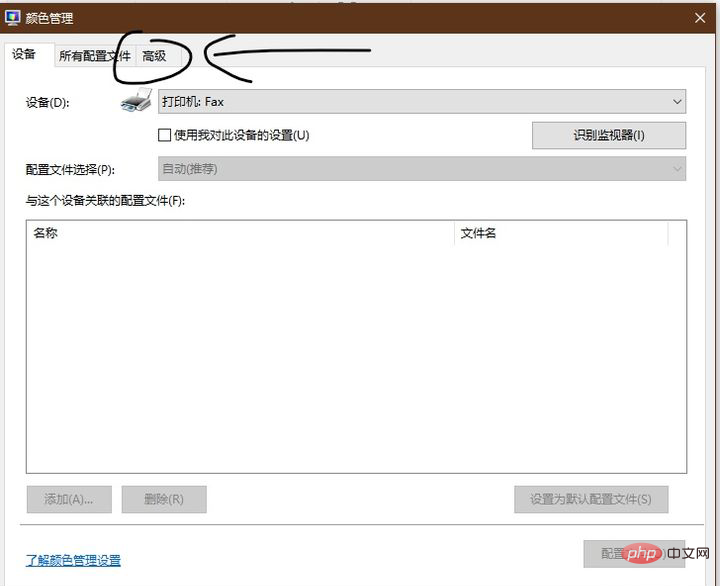
Windows颜色系统默认值(设备配置文件 选择 Agfa:Swop Standard)
![1627286426154928.png IV5Y``3L109@NJ]@U495)PS.png](https://images.phpfans.net/img/20210802/img_61075296e99e039.png)
之后点击关闭 关闭所有对话框就ok了
现在就可以用自带照片查看器查看图片了
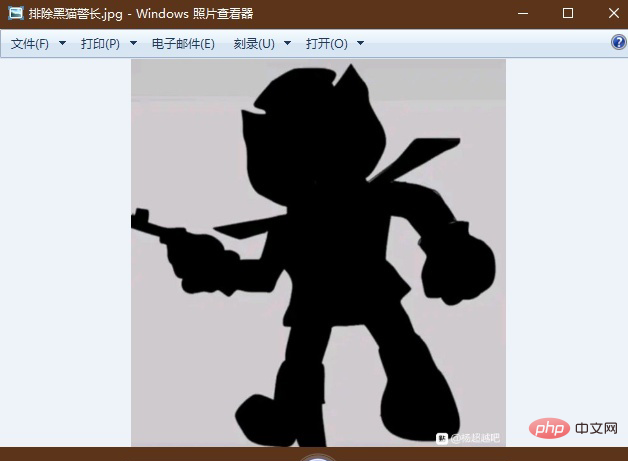
注意 如果还是不行的话 关闭所有应用再打开一次 还是不行 重启系统
目前已知问题
更改后 CMYK模式下的图片会显示成颜色反相(反色)但是用浏览器打开没有问题
![1627286544857840.png }]9WQ09U@0AF%ZINOINAMLE.png](https://images.phpfans.net/img/20210802/img_61075297941d3311.png)
![1627286562350764.png RE1T868XQE$~{5SAIOX]86L.png](https://images.phpfans.net/img/20210802/img_61075297edf41312.png)
以上就是Windows照片查看器出现无法显示此图片该怎么办?如何才能解决?的详细内容,更多请关注php爱好者其它相关文章!
-
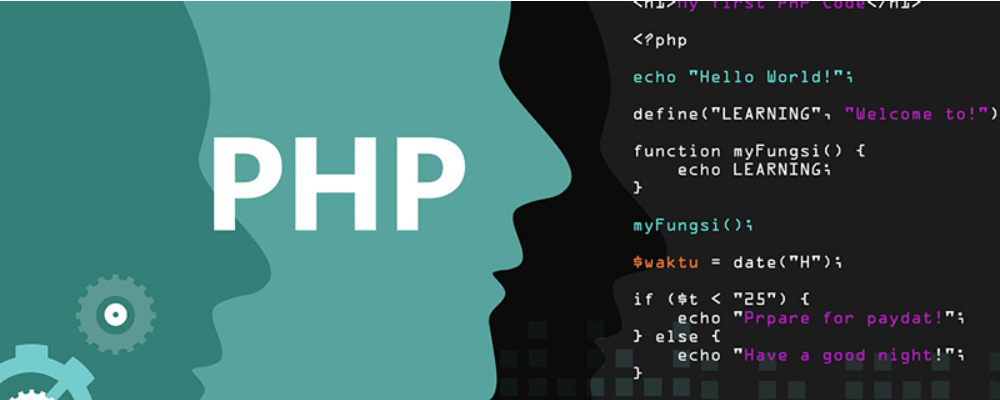 电脑出现normal.dotm错误怎么办?解决方法是什么? 时间:2025-12-15
电脑出现normal.dotm错误怎么办?解决方法是什么? 时间:2025-12-15 -
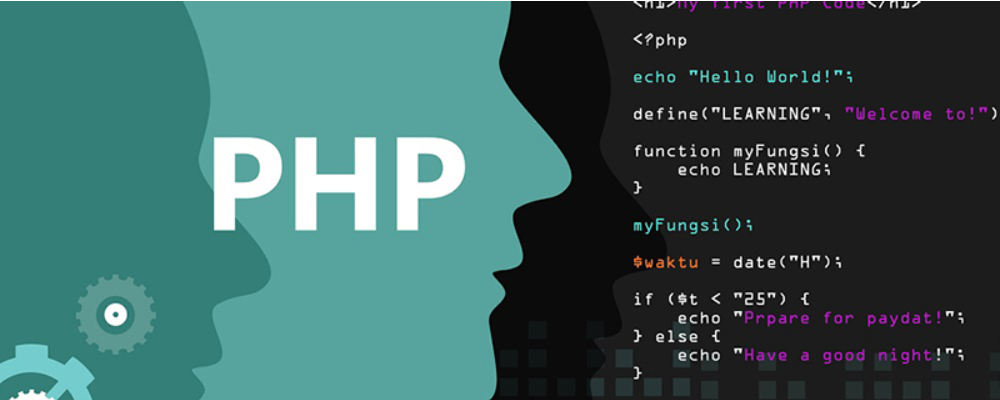 normal.dotm在哪个文件夹里 如何删除normal模板 时间:2025-12-15
normal.dotm在哪个文件夹里 如何删除normal模板 时间:2025-12-15 -
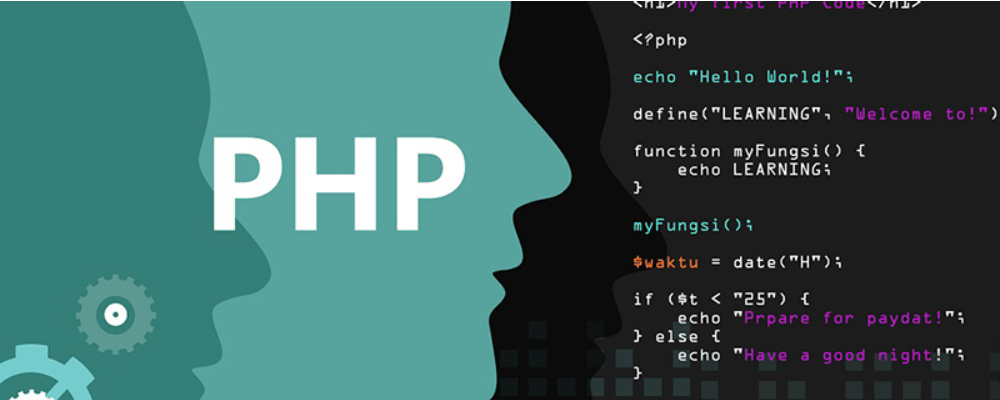 d3dll.dll不能启动怎么办?怎么修复? 时间:2025-12-15
d3dll.dll不能启动怎么办?怎么修复? 时间:2025-12-15 -
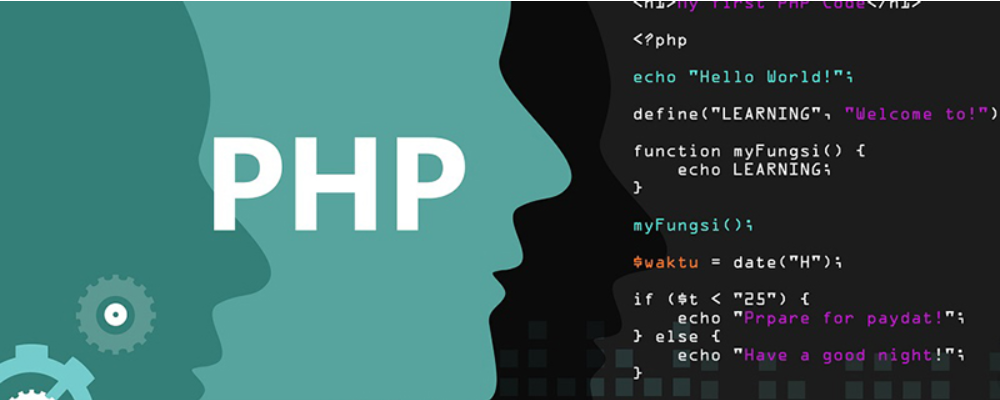 psrpc.dll缺失的原因及解决方法 时间:2025-12-15
psrpc.dll缺失的原因及解决方法 时间:2025-12-15 -
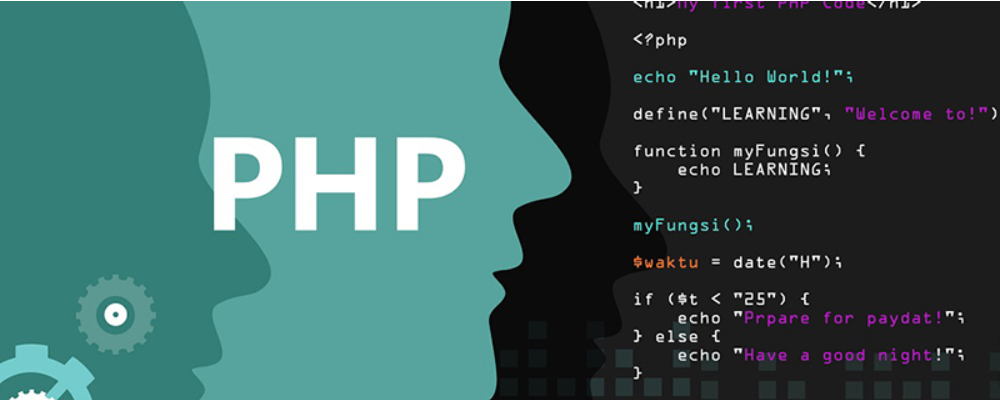 JavaScript插件Lightbox.js用法详解 时间:2025-12-15
JavaScript插件Lightbox.js用法详解 时间:2025-12-15 -
 isalpha()函数在Python中的用法详解 时间:2025-12-15
isalpha()函数在Python中的用法详解 时间:2025-12-15
今日更新
-
 原神云游戏极速畅玩-原神网页版一键秒登直玩
原神云游戏极速畅玩-原神网页版一键秒登直玩
阅读:18
-
 学习通网页版账号快捷登录入口-学习通网页版一键直达学习主页
学习通网页版账号快捷登录入口-学习通网页版一键直达学习主页
阅读:18
-
 欧易保险计划详解:保障内容与投保流程全解析
欧易保险计划详解:保障内容与投保流程全解析
阅读:18
-
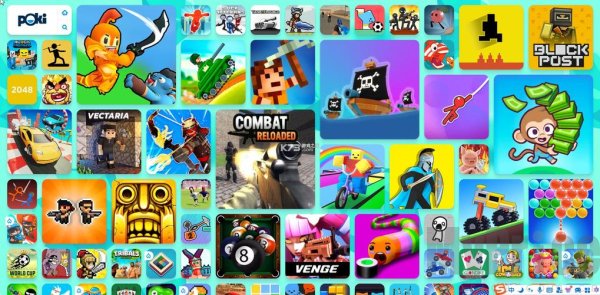 pokipoki免费游戏畅玩-poki小游戏入口一键秒玩
pokipoki免费游戏畅玩-poki小游戏入口一键秒玩
阅读:18
-
 皮皮鸭是网络流行语,指搞笑又欠揍的沙雕行为,源自网友对憨憨鸭子的魔性调侃。
皮皮鸭是网络流行语,指搞笑又欠揍的沙雕行为,源自网友对憨憨鸭子的魔性调侃。
阅读:18
-
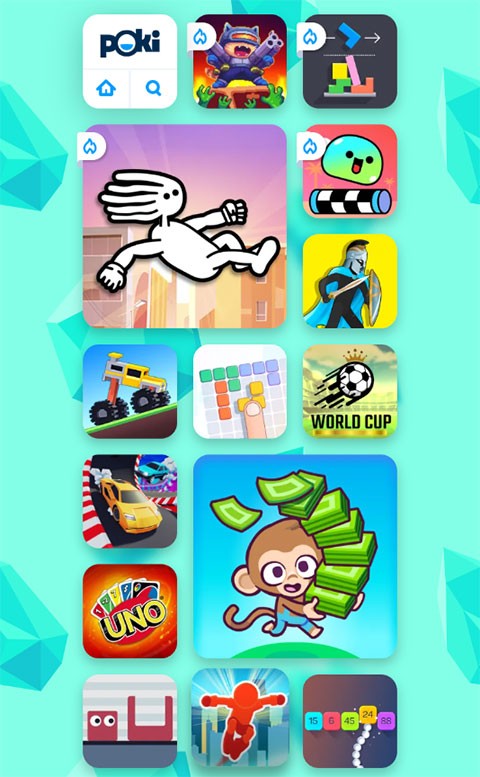 poki小游戏最新版本下载安装-poki正版官方入口免费秒玩
poki小游戏最新版本下载安装-poki正版官方入口免费秒玩
阅读:18
-
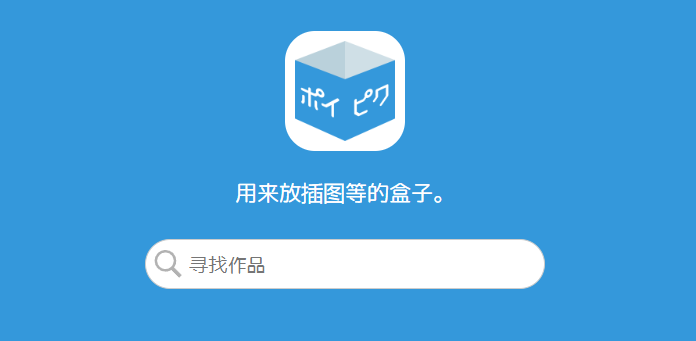 poipiku官网最新入口链接2026-poipiku官方网站怎么进入
poipiku官网最新入口链接2026-poipiku官方网站怎么进入
阅读:18
-
 poki免费游戏畅玩入口-poki免费游戏免登录一键即玩入口
poki免费游戏畅玩入口-poki免费游戏免登录一键即玩入口
阅读:18
-
 皮皮猪的梗是什么梗 揭秘网络爆笑神梗的由来和用法
皮皮猪的梗是什么梗 揭秘网络爆笑神梗的由来和用法
阅读:18
-
 5大保险计划策略 全面守护你的资产安全
5大保险计划策略 全面守护你的资产安全
阅读:18